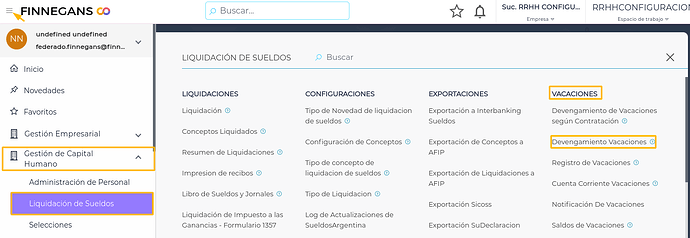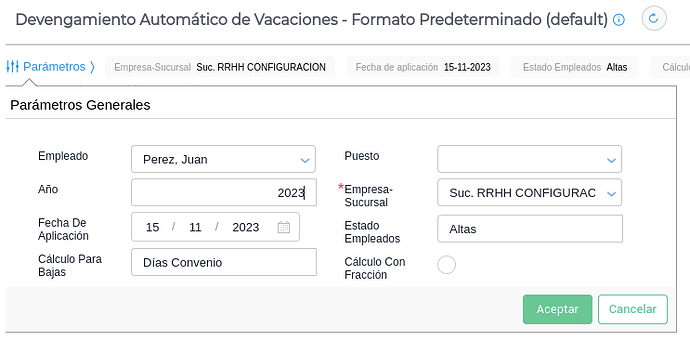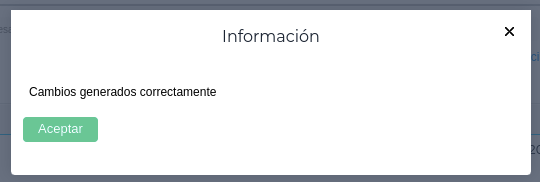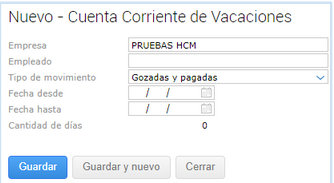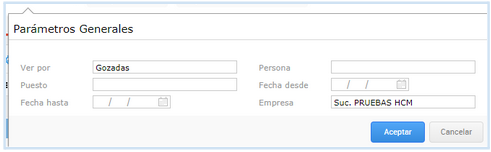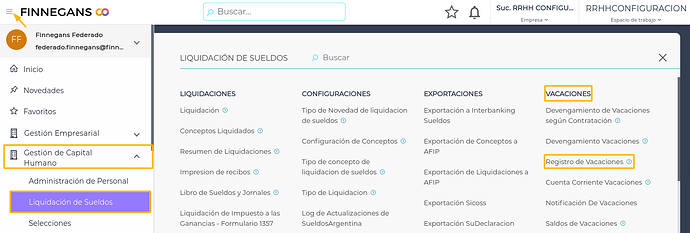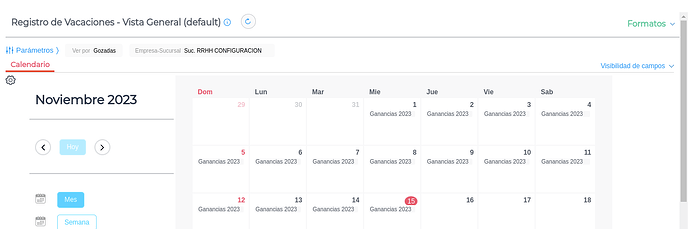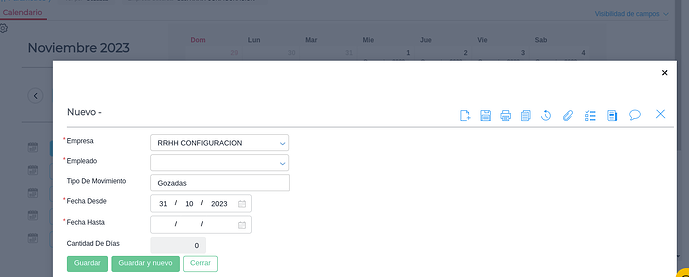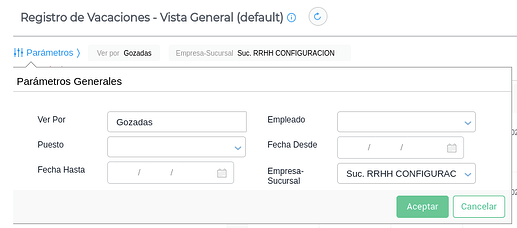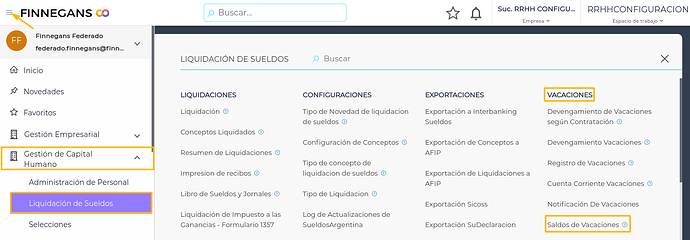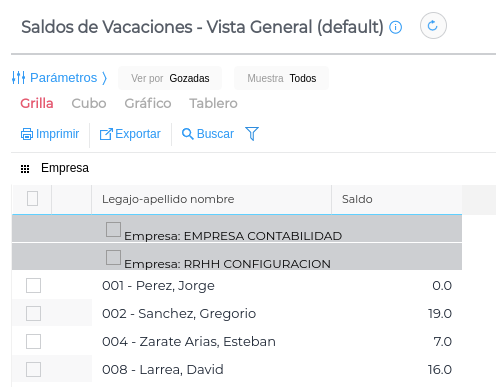Colaboradores
En el maestro de Colaboradores → Empresa → Datos laborales → Motivo de alta y baja, informá la fecha de alta del empleado, y la fecha de antigüedad reconocida si corresponde. Este dato se utiliza para calcular el devengamiento automático de vacaciones.
Maestro de Convenios
En el maestro de Convenios → Vacaciones informá los días de vacaciones que corresponden según los años de antigüedad.
Modo de Uso
Devengamiento Automático de Vacaciones.
-
Para devengar los días de vacaciones de forma automática debes ingresar en Menú → Gestión de Capital Humano → Liquidación de sueldos → Vacaciones → Devengamiento Vacaciones.
-
Completar los parámetros.
Colaborador: Se puede filtrar por Colaborador, por puesto y/o por empresa.
Año: al que corresponden los días de vacaciones a devengar.
Fecha de aplicación: a partir de la que se pueden otorgar estos días de vacaciones. -
Cliquear “Ejecutar” para generar el crédito en la cuenta corriente de días de vacaciones.
-
Cuando el proceso se completa, el sistema muestra el siguiente mensaje:
Los días de vacaciones devengados pueden verse, ingresando a través de Menú → Gestión de Capital Humano → Liquidación de Sueldos → Vacaciones → Cuenta Corriente Vacaciones.
Cuenta corriente de Vacaciones
Con el botón Devengar/Vencer vacaciones se abre la ventana para registrar manualmente días devengados o vencidos.
En este caso, el sistema propone la empresa, y el usuario informa el empleado, el tipo de movimiento, la fecha desde la que estarán disponibles los días de vacaciones (es un dato informativo), el año al que corresponden las vacaciones, y la cantidad de días.
Los datos se graban con el botón Guardar.
Con el botón Registrar vacaciones, se abre la ventana para informar los días de vacaciones a gozar y/o a pagar.
En este caso se informa el empleado, el tipo de movimiento, y las fechas desde y hasta de las vacaciones.
El Tipo de movimiento puede ser:
-
Gozadas: Cuando se están informando días para el goce pero que no se van a pagar en esa fecha, por ejemplo, porque se pagaron en un período anterior.
-
Gozadas y Pagadas: Cuando se están informando días que se van a gozar y a pagar en el mismo momento.
-
Pagadas: Cuando se van a pagar días de vacaciones que el empleado se va a tomar en otro momento.
Cuando se informan días a pagar estos quedan disponibles para ser procesados en una liquidación de sueldos.
En el filtro se puede seleccionar Ver por Pagadas para ver la cuenta corriente de días de vacaciones pagados, o Gozadas para ver la cuenta corriente de días gozados.
Con el botón Importar vacaciones, se pueden importar movimientos de cualquier tipo a la cuenta corriente mediante una planilla, ver instructivo.
Con el botón Vencimiento vacaciones masivo, se pueden registrar vacaciones vencidas que impactan como consumo en la cuenta corriente, ver instructivo.
Registro de Vacaciones
Otra forma de registrar los días de vacaciones a gozar y/o a pagar es ingresando a través de Menú > Gestión de Capital Humano > Liquidación de Sueldos > Registro de Vacaciones:
En esta opción aparecen los días de vacaciones informados para cada empleado en formato de calendario, para ver superposiciones entre distintos empleados.
Desde el calendario también se pueden registrar días de vacaciones.
Al hacer clic en un día se abre la ventana para informarlos.
En el filtro del calendario se puede seleccionar que muestre las vacaciones a gozar (gozadas) o las vacaciones a pagar (pagadas).
Saldos de Vacaciones
Para visualizar los saldos de vacaciones, se accede a través de Menú > Gestion de Capital Humano > Liquidación de Sueldos > Vacaciones > Saldos de Vacaciones.